Wenn ihr eine Spielkonsole wie die Nintendo Switch, die PlayStation oder Xbox an den iMac anschließen wollt, um diesen als Monitor respektive Fernseher zu nutzen oder euer Gameplay zu streamen / aufzunehmen, dann kann euch ein Gerät namens Elgato Game Capture HD60 S weiterhelfen. Mit dem Wandler für HDMI-Signale von Konsole, DVD-Player, etc. könnt ihr Audio und Video von Spielen, Filmen und Serien sowie andere Multimedia-Inhalte per HDMI einspeisen und via USB-C 3.0 auf den iMac übertragen. Auch für Let’s Play Videos, YouTube- oder Twitch-Streams geeignet.
Update Mai 2021: Seit der ersten Version dieses Ratgebers hat sich einiges am Streaming-Markt getan. Elgato kümmert sich mit nunmehr einem viel breiteren Angebot darum, dass ihr genau die Hardware bekommt, die ihr zum Aufnehmen und Streamen von Videospiele-Inhalten benötigt. Neben dem Elgato HD60 S bekommt ihr deshalb im Folgenden nun noch weitere Möglichkeiten aufgezeigt – auch und vor allem für Game-Inhalte mit 4K-Auflösung. Viel Spaß!

Kapitel in diesem Beitrag:
- 1 Stream-Gerät: Elgato Game Capture HD60 S
- 2 HDMI-Signal auf dem iMac streamen: so geht’s
- 3 Full HD 1080p Vorschau mit 30fps oder 60fps
- 4 Anleitung als Video-Tutorial
- 5 Vorteile des Elgato Game Capture HD60 S im Vergleich
- 6 Let’s Play Videos und Streams im Trend
- 7 Passende Produkte bei Amazon kaufen
- 8 Fazit zum Thema
- 9 Elgato HD60 S+ – Neue Version für 4K, 60 fps und HDR10
- 10 Elgato Capture Card für Windows-PC: Bauteil für direkten Kontakt
- 11 Gameplay aufnehmen ohne Mac oder PC, sondern auf SD-Karte
Stream-Gerät: Elgato Game Capture HD60 S
Gemacht ist das kleine Full HD Gerät für das Streamen und Aufnehmen von Gameplay, vor allem für sogenannte Let’s Plays auf YouTube oder Twitch. Dafür lassen sich auch viele Einstellungen im Hinblick auf Audio und Video vornehmen. Die zum Elgato Game Capture HD60 S passende Software gibt es als Download für Apple Mac und Windows PC direkt beim Hersteller. Aber auch wenn ihr nichts mit YouTube, Twitch und Let’s Plays am Hut habt, sondern einfach nur den Apple iMac oder den PC als Monitor, Fernseher bzw. Recorder fürs Zocken verwenden wollt, ist das Gerät mit benannter Software ideal geeignet.
Atari News: Neues zur Ataribox: Design, Anschlüsse, Spiele und mehr
HDMI-Signal auf dem iMac streamen: so geht’s
Bevor es richtig los geht und ihr den Apple iMac zum Beispiel für die Nintendo Switch als Full HD Monitor nutzen könnt, gibt es einige Schritte, die es zu gehen gilt. Wenn ihr so vorgeht, sollte dann aber alles funktionieren:
- Software Game Capture HD herunterladen (Download bei Elgato)
- Software nach dem Download natürlich auch installieren
- Hardware an den Elgato Game Capture HD60 S anschließen
- Stream- und Aufnahme-Software starten
- Los geht’s!
Das Programm Game Capture HD, das für die Video-Vorschau, das Layout des Streams oder der Aufzeichnung und allgemein für das Anzeigen der HDMI-Inhalte verantwortlich ist, sollte das eingehende Video-Signal inklusive Audio sofort wiedergeben. Rechts sowie unten seht ihr verschiedene Einstellungen, die ihr aber für die rein lokale Wiedergabe weitestgehend vernachlässigen könnt. Einfach die Video-Vorschau auf Vollbild stellen und los!
Full HD 1080p Vorschau mit 30fps oder 60fps
In der Aufnahme- und Streaming-Software zum Elgato Game Capture HD60 S gibt es für alle Details und Features ein umfangreiches, aber übersichtliches Menü. Dort könnt ihr einstellen, wie hochauflösend das Video sein soll.
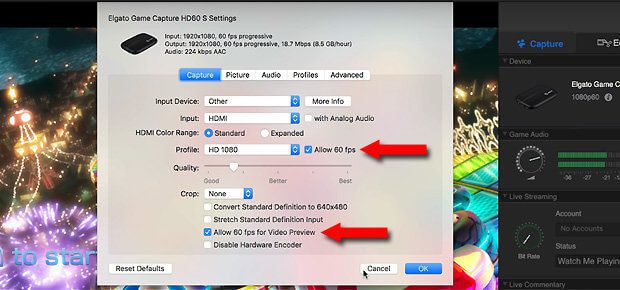
Wichtig ist, dass ihr – wenn ihr Inhalte mit 60 fps / 60 Hz vollständig genießen wollt – im Menü ein Häkchen bei Allow 60 fps for Video Preview (Erlaube 60 fps für Videovorschau) setzt. Denn das, was ihr auf dem Bildschirm des iMac sehen werdet, ist die Videovorschau, egal ob ihr tatsächlich das Gameplay aufnehmt oder nicht.
Anleitung als Video-Tutorial
Auf dem YouTube-Kanal 9to5Toys, welcher vom Apple-Magazin 9to5Mac betrieben wird, gibt es eine praktische Anleitung für die Einrichtung des Elgato Game Capture HD60 S. Dabei wird die Nintendo Switch mit Mario Kart Deluxe 8 auf dem Apple iMac gestreamt:
Vorteile des Elgato Game Capture HD60 S im Vergleich
Vom Hersteller Elgato gibt es neben dem Game-Streaming-Gerät HD 60 S für private Nutzer, Streamer und Let’s Player auch noch drei weitere Gadgets fürs Übertragen von HDMI-Signalen auf PC und Mac / MacBook. Dabei bringt nur der Elgato Game Capture HD60 S einen USB-C 3.0 Ausgang bei max. 40Mbit/s (Aufnahme) und Mac-Kompatibilität mit. Hier der Vergleich der vier Produkte des Herstellers:
| Elgato HD60 S | Elgato HD60 Pro | Elgato HD60 | Elgato HD | |
| Externes Gerät | Ja | Nein, Karte für Einbau in PC | Ja | Ja |
| Kompatibel mit | Mac mit macOS Sierra / Windows 10 PC | Windows 10 PC | Mac mit macOS Sierra / Windows 10 PC | Mac mit OS X 10.9+ / Windows 7+ PC |
| Full HD 1080p @ 60Hz | Ja | Ja | Ja | Nein |
| Schnittstelle / Anschluss über | USB-C 3.0 | PCIe | USB-A 2.0 | USB-A 2.0 |
| Max. Video-Bitrate | 40 MBit/s | 60 MBit/s | 40 MBit/s | 30 MBit/s |
| Instant Gameview (Vorschau) | Ja | Ja | Nein | Nein |
| Details und Kaufen | Hier | Hier | Hier | Hier |
Let’s Play Videos und Streams im Trend
Wer ab und an auf YouTube oder Twitch unterwegs ist, der wird die Begriffe Let’s Play und Game Streaming kennen. Dabei spielen bestimmte Personen Videospiele auf einer Konsole, dem PC oder Apple Mac und übertragen dabei den Spieleinhalt ins Internet. Manchmal live, also per direktem Stream, manchmal nachträglich als Let’s Play Video.
So ziemlich immer sind die Gameplays dabei kommentiert; der oder die Spielende spricht also zum Publikum, was den Großteil des Reizes für die Zuschauer ausmacht. Zum Standard ist auch die sog. Facecam geworden, also eine Webcam, die auf den / die Spieler/in gerichtet ist und deren Videosignal als kleines Fenster im Gameplay zu sehen ist.
Auch mit HDMI: Nintendo SNES Classic Mini: Retro-Konsole mit 21 Spielen
Passende Produkte bei Amazon kaufen
Da verwundert es nicht, dass bei den Geräten wie dem Elgato Game Capture HD60 S auf der Produkt-Seite von Amazon unter der Kunden, die diesen Artikel gekauft haben, kauften auch Überschrift Webcams und Mikrofone aufgelistet sind. Mit der oben verlinkten Elgato Software lassen sich Streams und Let’s Plays inklusive Kommentatoren-Audio und Webcam-Video im Spiele-Video zusammenstellen. Für professionelle Streaming-Leute, die auf Twitch durchstarten wollen, gibt es auch noch das Elgato Stream Deck, mit dem man Medien und Soundeffekte einspielen kann.
Fazit zum Thema
Das HDMI-Signal auf dem iMac, Mac oder auch MacBook von Apple anzuzeigen, das ist mit dem Elgato Game Capture HD60 S kinderleicht. Genauso leicht ist es auch, Spieleinhalte von Konsolen wie Nintendo Switch, Nintendo Wii U, PlayStation oder Xbox nicht nur auf den Mac oder Windows PC zu übertragen, sondern damit auch professionell im Internet aufzutreten. Denn auch und vor allem für Streaming und Aufnahme von Gameplay, Audiokommentar und Webcam-Einbindung sind Gerät und Programm gedacht.
Was ist eure Meinung dazu? Werdet ihr den Elgato Game Capture HD60 S kaufen und euren Computer zum Konsolen-Monitor, Fernseher und Recorder machen? Lasst gern einen Kommentar zum Thema da! ;)
Elgato HD60 S+ – Neue Version für 4K, 60 fps und HDR10
Wir schreiben das Jahr 2021 und seit der ersten Version dieses Beitrags sind neue Möglichkeiten auf den Markt gekommen, um HDMI-Signale (auch von HDMI 2.1) über USB-C auf den Mac oder PC zu übertragen. Neben dem oben bereits genannten Elgato HD60 S gibt es mittlerweile auch die Plus-Version. Der Elgato HD60 S+ unterstützt jetzt neben 1080p Full HD mit 60 Bildern pro Sekunde auch 4K-Streams mit 60 Bildern pro Sekunde und dazu sogar HDR10. Ob PlayStation 4, PlayStation 5, Xbox One, Xbox Series X/S oder Nintendo Switch – mit dem Gerät könnt ihr alle möglichen Videospiele grafikstark aufnehmen und streamen. Zum Produkt kommt ihr mit diesem Link.
- Aufnahme in 1080p60 HDR10: Stellen Sie Ihre Gameplay-Videos in überragender Qualität bereit.
- Verzögerungsfreies Passthrough in 4K60 HDR10: genieße Spiele auf der Xbox Series X/S, Xbox One X, PS5 und PS4 Pro ohne...
- Instant Gameview: Erreichen Sie Ihr Ziel schneller dank Ultra-Low-Latency-Technologie.
Elgato Capture Card für Windows-PC: Bauteil für direkten Kontakt
Direkt für den Einbau in den PC gedacht sind sogenannte Capture Cards, die es mittlerweile neben HD-Kompatibilität auch für 4K-Inhalte gibt. Bei Elgato heißen die entsprechenden Modelle HD60 Pro und 4K60 Pro. Der Name gibt jeweils schon an, für welche Maximal-Auflösung des eingespeisten Videomaterials sie gedacht sind. Der Einbau ist dabei nur an PCs und nicht am Apple Mac möglich. Die Kompatibilität ist mit Windows 10 (64 bit) sowie mit PCIe x1/x4/x8/x16 Slots gegeben. Details, Bilder und Preise findet ihr vermittels dieses Links zum Amazon.
- Aufnahme in 1080p60: Stellen Sie Ihre Gameplay-Videos in überragender Qualität bereit
- Echtes Passthrough: Spielen Sie Konsolenspiele ohne Verzögerung
- Instant Gameview: Erreichen Sie Ihr Ziel schneller dank Ultra-Low-Latency-Technologie
- Beste Qualität: 4K60 HDR10 Capture und Passthrough
- Instant Gameview: Ultra-Low-Latency-Technologie sorgt für einen reibungslosen Workflow
- 240 Hz Passthrough: nutze Dual-PC-Setups ohne Kompromisse
Gameplay aufnehmen ohne Mac oder PC, sondern auf SD-Karte
Auch das geht mit Elgato-Zubehör. Zum Beispiel bekommt ihr mit dem Elgato 4K60 S+ die Möglichkeit dazu, Bild und Ton von Videospielen mit 4K-Auflösung, 60 fps und HDR10 aufzunehmen. Dazu könnt ihr einfach eine SD- bzw. SDHC- oder SDXC-Speicherkarte einstecken. Weiterhin kann das Gerät auch an einen Windows-PC angeschlossen werden, um dort auf die Festplatte zu speichern. Eine Kompatibilität direkt mit dem Apple Mac ist leider nicht gegeben. Zur Not könnt ihr aber den Umweg über die SD-Karte gehen, falls euch der Elgato 4K60 S+ zusagt. Bilder, technische Daten sowie den Preis und die Kauf-Optionen findet ihr mit diesem Link zur Produktseite.
- Ultrahohe Qualität: Aufnahme und Weiterleitung in 4K60 HDR10
- Autarke Aufnahme: Speichere Material ohne PC direkt auf SD-Karte
- Integrierte HEVC-Kodierung: Zeichne Material in 4K HDR10 auf, die CPU-Auslastung und die Dateigröße minimiert sich...
Ähnliche Beiträge
Johannes hat nach dem Abitur eine Ausbildung zum Wirtschaftsassistenten in der Fachrichtung Fremdsprachen absolviert. Danach hat er sich aber für das Recherchieren und Schreiben entschieden, woraus seine Selbstständigkeit hervorging. Seit mehreren Jahren arbeitet er nun u. a. für Sir Apfelot. Seine Artikel beinhalten Produktvorstellungen, News, Anleitungen, Videospiele, Konsolen und einiges mehr. Apple Keynotes verfolgt er live per Stream.
Die Seite enthält Affiliate Links / Bilder: Amazon.de










Ist es mit diesem Gerät auch möglich das HDMI Signal einer Grafikkarte eines Windows PCs auf einem Mac zu spiegeln? Könnte ich damit also quasi einen Mac (März 2019) als Monitor für einen Windows PC nutzen?
Tja, das musst du mal Elgato fragen. Ich habe das Ding nicht im Einsatz und auch keinen Windows PC. :D Darum heißt das Blog auch „Sir Apfelot“ und nicht „Sir Schrottalot“. ;-)
Uhhh…. :D
Mich hatte nur der Satz „Das HDMI-Signal auf dem iMac von Apple anzuzeigen, das ist mit dem Elgato Game Capture HD60 S kinderleicht. Genauso leicht ist es auch, Spieleinhalte von Konsolen wie Nintendo Switch, Nintendo Wii U, PlayStation oder Xbox nicht nur auf den Mac oder Windows PC zu übertragen, …“, denn ein Windows-PC ist zwar oftmals schrott aber mit den richtigen Komponenten ja eigentlich auch eine Spielekonsole und da war ich überrascht, dass diese Möglichkeit nicht genannt wird. Eventuell ist dies ja auch gar nicht möglich. Aber das werde ich dann mal Elgato fragen.
Danke für deine Antwort!
Also theoretisch sollte deine Idee funktionieren. Denn aus dem PC kommt ja HDMI und ich denke, das Elgato Ding interessiert sich nicht dafür, ob das Signal aus einem PC oder einer Konsole kommt. Und wegen dem Schrott: Ich finde prinzipiell nichts Schlimmes an PCs und auch nicht an den Komponenten. Nur das Betriebssystem Windows ist für mich ein Grauen. Das geht anderen eben mit macOS so. Also eine rein persönliche Geschichte, die nicht beleidigend gemeint war.
Alles gut, hab das nicht als Beleidigung wahrgenommen :)
Mich stört Microsofts Hauseigenes Betriebssystem selbst oft sehr. Aber zum zocken ist mir ein PC einfach allemal lieber als eine Konsole und ein Mac eben leider auch oft nicht.
Hallo zusammen,
funktioniert die HD60s auch mit aktuellen Softwares des iMac z.B Catalina?
Oder muss ich vorher ein Downgrade durchführen?
Danke und Gruß
R.Voß
Hallo Richard! Laut Elgato Support funktioniert die Karte unter Catalina, aber man muss ihr die entsprechenden Rechte einräumen, damit sie Kamera und Mikrofon benutzen darf:
„Du kannst diese Einstellungen auch finden, indem du die Systemeinstellungen auf deinem Mac aufrufst und dann Sicherheit auswählst. Wähle die Option Kamera und Mikrofon aus und klicke auf das Schloss Symbol in der unteren linken Ecke, um Änderungen an diesen Einstellungen vorzunehmen.“
Hallo ich besitze ein MacBook Pro aus 2018 und bin neu am streamen.
Jetzt würde ich mir gerne eine Elgato besorgen, bin aber überfragt ob es überhaupt möglich ist und falls welche Elgato die richtige wäre für mein MacBook.
Herzlichen Dank für die Antwort
Liebe Grüsse
Alice
Hallo Alice! Die im Artikel genannte Elgato Game Capture HD60s ist auch für den Mac ausgewiesen. Mit dem 2018er MacBook Pro dürftest du auch den passenden Prozessor haben. Empfohlen wird von Elagto „Mac – Intel i5-4xxx quad-core oder besser“. LG, Jens
Hallo Jens,
Danke herzlichst für deine Antwort sogar an einem Sonntag :) wünsche dir noch einen schönen Abend.
Liebe Grüsse
Alice
Danke, das wünsche ich dir auch! LG, Jens
Hallo Jens,
alles organisiert. iMac 2020 mit der Elgato Software für den Elgato HD60 S + bestückt und alles verkabelt. Nur leider sagt die Elgato Software das kein USB C Kabel angeschlossen worden ist…woran kann es liegen? USB C Kabel getauscht – eine Veränderung…So fällt das Geburtstagsgeschenk für meinen Sohn ins Wasser…
Hallo Steve! Ich habe leider keine Ahnung, woran es liegen könnte, aber ich würde mal sagen, das ist ein klassischer Fall für den Elgato-Support. Die müssten ja eigentlich einen Tipp haben.